win10系统微软应用商店无法打开的修复方法
来源:Win7之家
时间:2023-08-20 22:59:23 223浏览 收藏
从现在开始,努力学习吧!本文《win10系统微软应用商店无法打开的修复方法》主要讲解了等等相关知识点,我会在golang学习网中持续更新相关的系列文章,欢迎大家关注并积极留言建议。下面就先一起来看一下本篇正文内容吧,希望能帮到你!
如果在使用win10系统时出现操作不当或设置问题,可能会导致部分系统无法使用。近日有网友反映其win10系统无法打开微软应用商店。如果无法打开win10系统中的微软应用商店,该怎么办呢?为了帮助您解决这个问题,下面的一系列文章将为您提供修复微软应用商店的方法。
win10系统微软应用商店无法打开的修复方法。
1.打开电脑,在键盘上按Windows+R,打开操作窗口,输入services.msc,然后按返回键,打开服务页面。
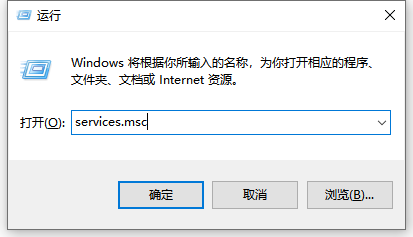
2.找到WindowsUpdate服务,将引导类型变为自动,然后单击启动按钮,最后单击应用程序并确定按钮。
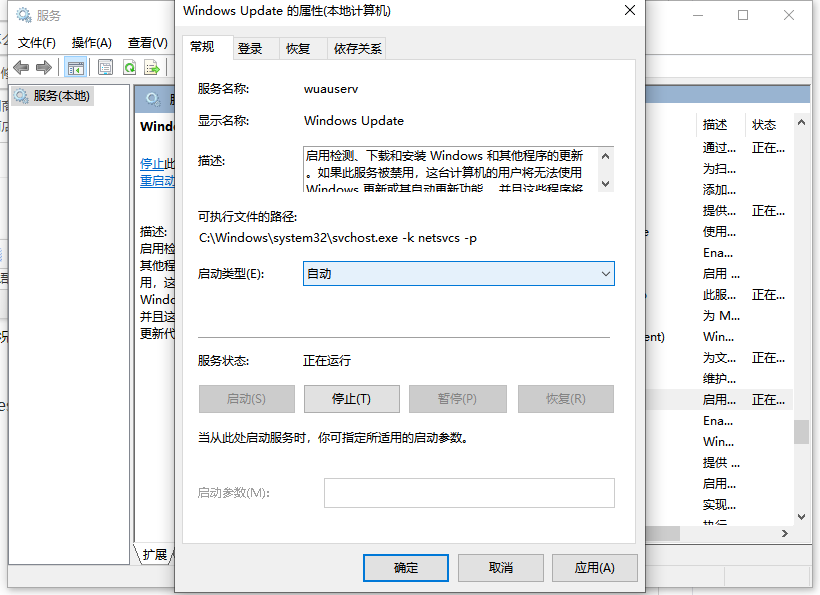
3.再次打开操作窗口,在输入框中输入wsreset,然后按返回键来刷新微软应用商店。
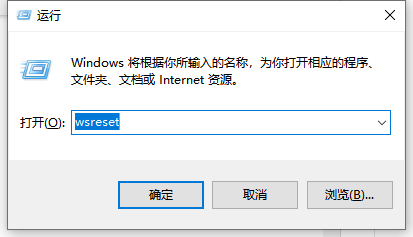
用键盘上的Win+X快捷键打开弹出菜单,然后在Administrators选项中选择并打开命令提示符。
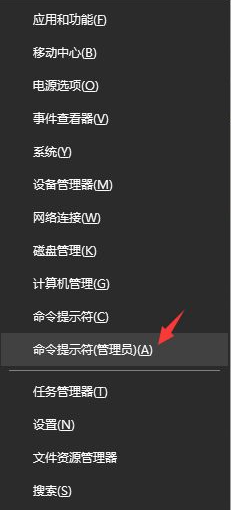
使用命令提示符输入"netsh winsock reset"命令,并按下回车键来重置网络。当完成时,重启。
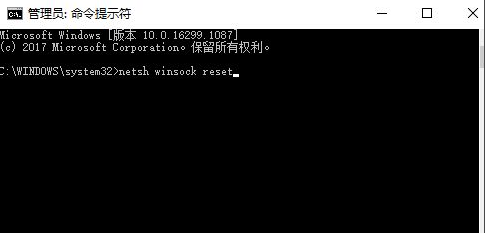
上述方法可以有效地解决微软应用商店win10系统无法打开的问题。有需要的朋友可参阅教程。
本篇关于《win10系统微软应用商店无法打开的修复方法》的介绍就到此结束啦,但是学无止境,想要了解学习更多关于文章的相关知识,请关注golang学习网公众号!
声明:本文转载于:Win7之家 如有侵犯,请联系study_golang@163.com删除
相关阅读
更多>
-
501 收藏
-
501 收藏
-
501 收藏
-
501 收藏
-
501 收藏
最新阅读
更多>
-
280 收藏
-
418 收藏
-
128 收藏
-
315 收藏
-
277 收藏
-
113 收藏
-
320 收藏
-
474 收藏
-
252 收藏
-
422 收藏
-
461 收藏
-
413 收藏
课程推荐
更多>
-

- 前端进阶之JavaScript设计模式
- 设计模式是开发人员在软件开发过程中面临一般问题时的解决方案,代表了最佳的实践。本课程的主打内容包括JS常见设计模式以及具体应用场景,打造一站式知识长龙服务,适合有JS基础的同学学习。
- 立即学习 543次学习
-

- GO语言核心编程课程
- 本课程采用真实案例,全面具体可落地,从理论到实践,一步一步将GO核心编程技术、编程思想、底层实现融会贯通,使学习者贴近时代脉搏,做IT互联网时代的弄潮儿。
- 立即学习 516次学习
-

- 简单聊聊mysql8与网络通信
- 如有问题加微信:Le-studyg;在课程中,我们将首先介绍MySQL8的新特性,包括性能优化、安全增强、新数据类型等,帮助学生快速熟悉MySQL8的最新功能。接着,我们将深入解析MySQL的网络通信机制,包括协议、连接管理、数据传输等,让
- 立即学习 500次学习
-

- JavaScript正则表达式基础与实战
- 在任何一门编程语言中,正则表达式,都是一项重要的知识,它提供了高效的字符串匹配与捕获机制,可以极大的简化程序设计。
- 立即学习 487次学习
-

- 从零制作响应式网站—Grid布局
- 本系列教程将展示从零制作一个假想的网络科技公司官网,分为导航,轮播,关于我们,成功案例,服务流程,团队介绍,数据部分,公司动态,底部信息等内容区块。网站整体采用CSSGrid布局,支持响应式,有流畅过渡和展现动画。
- 立即学习 485次学习
